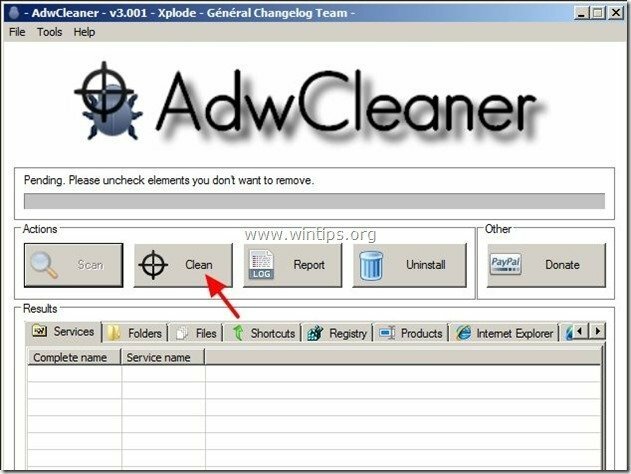Gol Traži ”searchgol.com” je tražilica za otmičare preglednika, obično u paketu s drugim besplatnim instalacijskim programima. Kada "Gol Search” je instaliran na vašem računalu, mijenja vaše postavke internetskog pretraživanja u postavke pretraživanja “searchgol” i mijenja vašu internetsku početnu stranicu u “Search Gol” početnu stranicu “searchgol.com” koji vrši preusmjeravanja pregledavanja i prikazuje reklame nepoznatih dobavljača.
"searchgol.com" može se instalirati na uobičajene internetske preglednike (Internet Explorer, Chrome ili Firefox) ako korisnik ne pazi kada instalira besplatni softver (obično).
Ukloniti "Gol traži” preusmjeriti postavke virusa, slijedite dolje navedene korake:
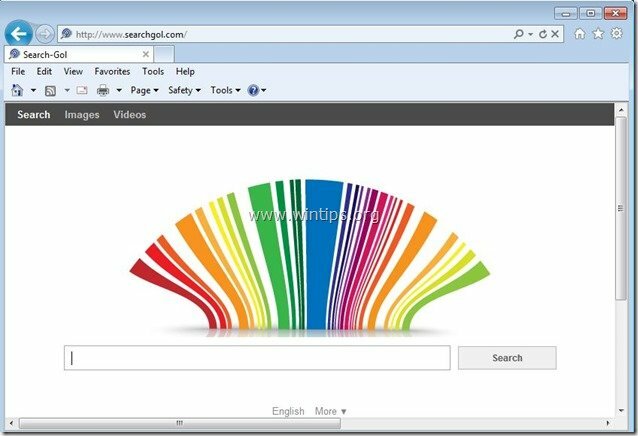
Kako deinstalirati Search-Gol s računala:
Korak 1. Deinstalirajte aplikacije koje pripadaju "SearchGol” izdavač s vaše Upravljačke ploče.
1. Da biste to učinili, idite na:
- Windows 8/7/Vista: Start > Upravljačka ploča.
- Windows XP: Početak > Postavke > Upravljačka ploča

2. Dvaput kliknite za otvaranje
- Dodavanje ili uklanjanje programa ako imate Windows XP
- Programi i značajke ako imate Windows 8, 7 ili Vista.
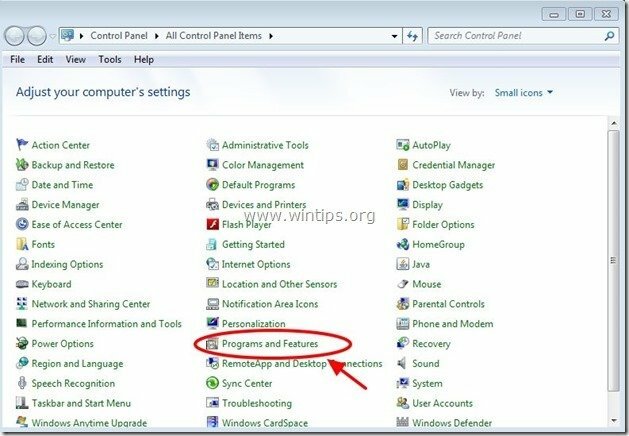
3. Na popisu programa pronađite i Ukloni/Deinstaliraj sljedeće aplikacije ako postoje:
- Traži Gol
- Traži alatna traka Gol
- Delta alatna traka
- Delta Chrome alatna traka
- BitGuard *
- Deinstalirajte/uklonite sve druge neželjene ili nepoznate aplikacije.
Važno: Ako pronađete “BitGuard” instaliran na vašem računalu, pročitajte ovo vodič o tome kako ga potpuno ukloniti.
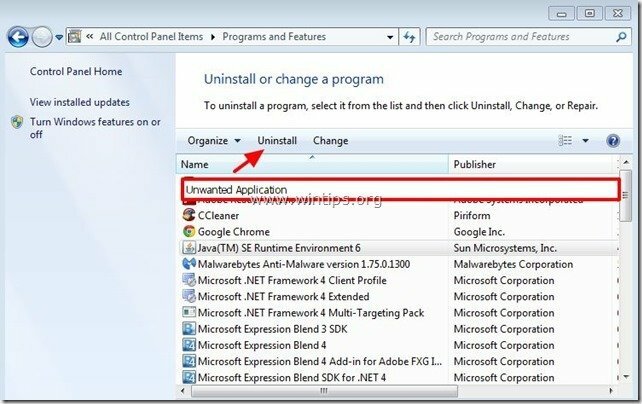
Korak 2. Ručno uklonite postavke pretraživanja "searchgol.com" iz svog internetskog preglednika.
Internet Explorer, Google Chrome, Mozilla Firefox
Internet Explorer
Kako ukloniti postavke pretraživanja "searchgol" iz Internet Explorera.
1. Na glavnom izborniku Internet Explorera kliknite: "Alati "  i odaberite "Internet opcije".
i odaberite "Internet opcije".
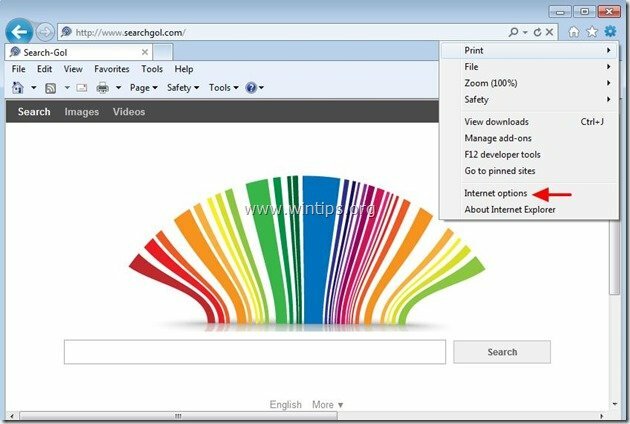
2. na “Općenito” kartica, izbrisati neželjena početna stranica “www.searchgol.com” od “Početna stranica” kutija & tip vaša željena početna stranica (npr. www.google.com)
![change-internet-explorer-homepage_th[2] change-internet-explorer-homepage_th[2]](/f/8d8c8d7802112de3cc316e9b16309c22.jpg)
3. na “traži” odjeljak pritisnite “Postavke” u traži odjeljak. *
Obavijest*: Ako želite promijeniti postavke pretraživanja u Internet Exploreru dok ste u glavnom prozoru Internet Explorera, samo pritisnite "Oprema” ikona  (u gornjem desnom kutu) i odaberite "Upravljajte dodacima” .
(u gornjem desnom kutu) i odaberite "Upravljajte dodacima” .
![modify-search-settings-in-internet-e[2] modify-search-settings-in-internet-e[2]](/f/71426ca2d16f23a73031547c15b8a20b.jpg)
4. na "Davatelji usluga pretraživanja" opcije, odaberite i "Postavi kao zadano" pružatelj pretraživanja koji nije davatelj neželjenog pretraživanja "Search-Gol”.
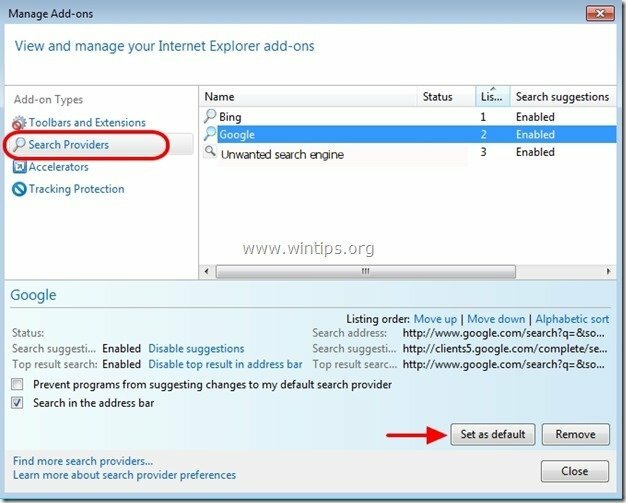
5. Zatim odaberite neželjenog pružatelja pretraživanja "Search-Gol” i kliknite Ukloniti.
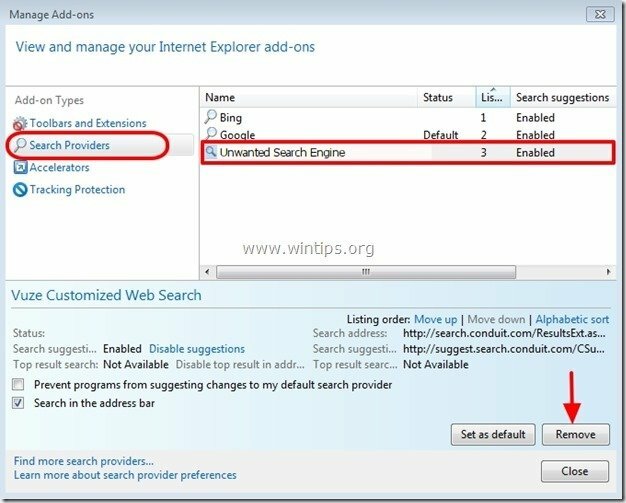
6. Odaberite "Alatne trake i proširenja" na lijevom oknu, a zatim odaberite bilo koju neželjenu alatnu traku ili proširenje (koji pripada "SearchGol”) odavde i kliknite "Onemogući"
a. SearchGol alatna traka
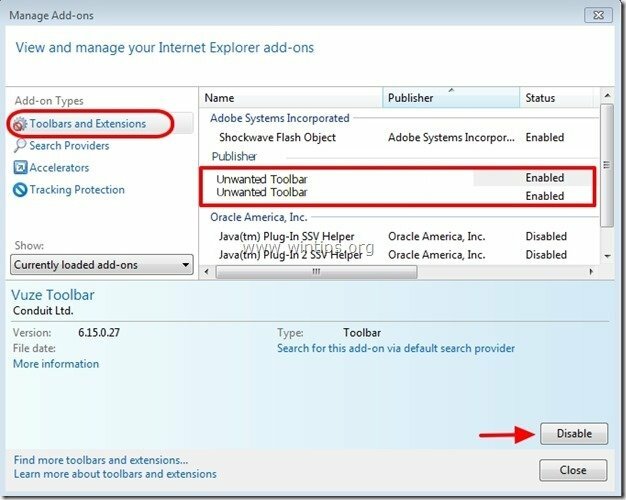
7. Zatvorite sve prozore Internet Explorera i ponovno pokrenite preglednik.
8. Nastavite do Korak 3.
Google Chrome
Kako ukloniti postavke pretraživanja "searchgol" iz Google Chromea.
1. Otvorite Google Chrome i idite na izbornik Chrome  i odaberite "Postavke".
i odaberite "Postavke".
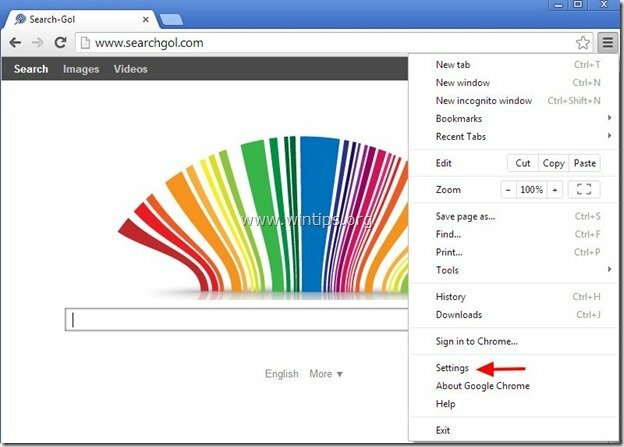
2. na “Pokretanje” odjeljak odaberite “Postavi stranice“.
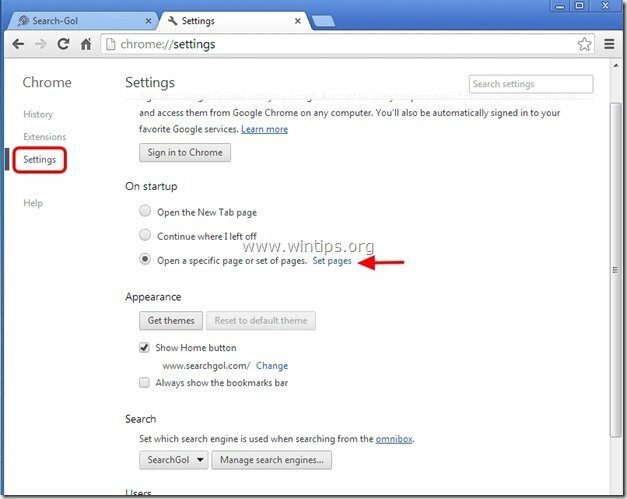
3.Izbrisati neželjena web stranica “www.searchgol.com" sa početnih stranica pritiskom na "x" simbol na desnoj strani.
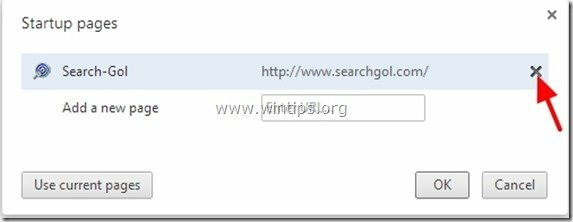
4.Postavite željenu početnu stranicu (npr. http://www.google.com) i pritisnite "u redu".

5. Pod, ispod "Izgled” odjeljak, označite da biste omogućili “Prikaži gumb Početna” opciju i odaberite “Promijeniti”.
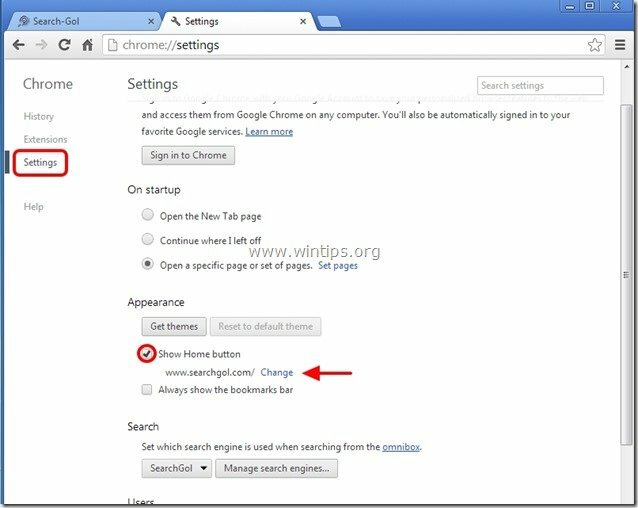
6.Izbrisati neželjena web stranica “www.searchgol.com” unos iz “Otvorite ovu stranicu” kutija.
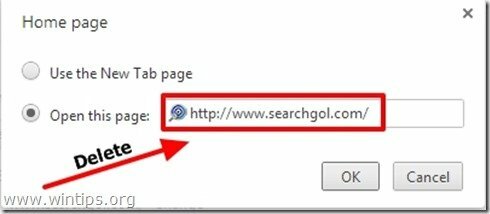
7.Tip (ako ti se sviđa) preferirate web stranicu za otvaranje kada pritisnete "Početna stranica” gumb (npr. www.google.com) ili ostavite ovo polje praznim i pritisnite "u redu”.

5. Ići "traži" odjeljak i odaberite "Upravljanje tražilicama".
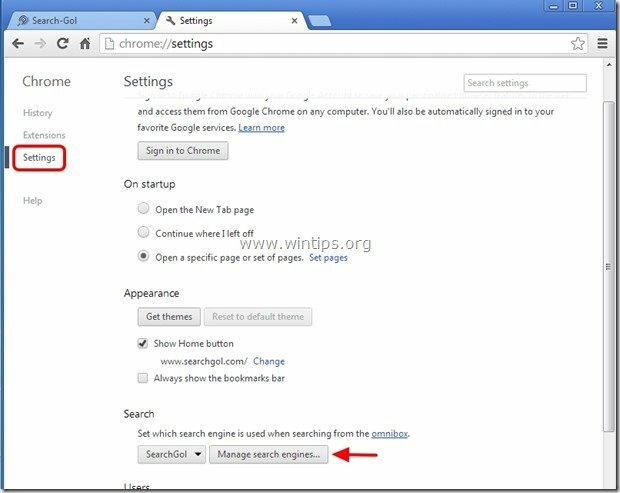
6.Odaberite željenu zadanu tražilicu (npr. Google pretraga) i pritisnite "Napraviti zadani".
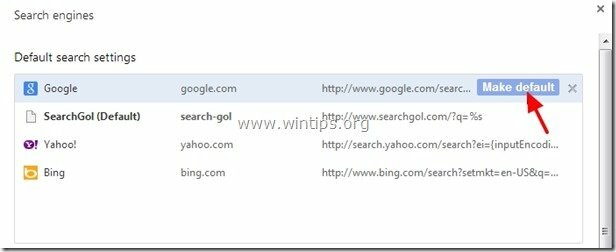
7. Zatim odaberite neželjenu tražilicu (www.searchgol.com) tražilica i uklonite ga pritiskom na "x" simbol na desnoj strani.
Odaberite "Gotovo" zatvoriti "Tražilice"prozor.
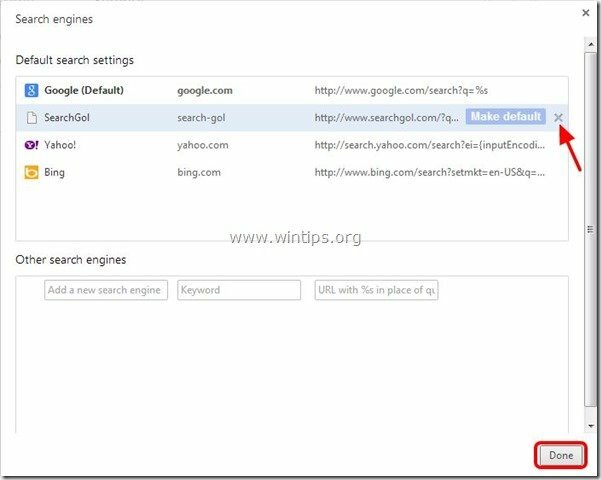
8. Odaberite "Ekstenzije" na lijevo.
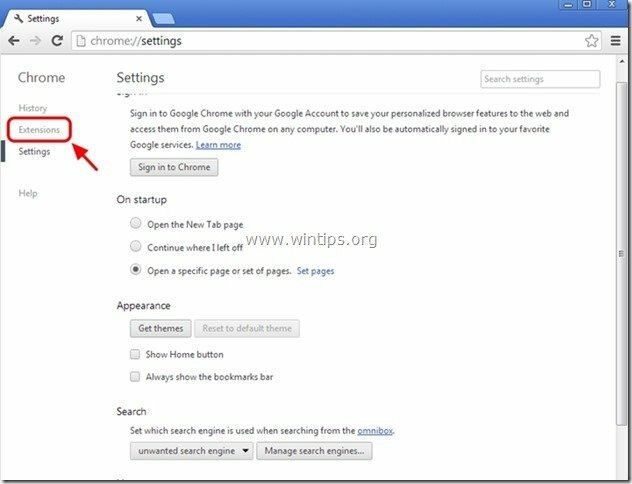
9. Uklonite sve neželjene ekstenzije (npr. "searchgol") odavde pritiskom na "ikona recikliranja" nadesno.
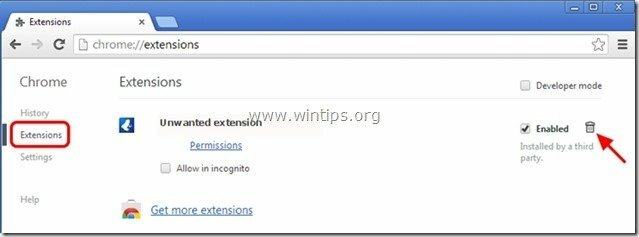
10. Zatvorite sve prozore Google Chrome i ponovno pokrenite preglednik.
11. Proceed do Korak 3.
Mozilla Firefox
Kako ukloniti postavke pretraživanja "searchgol" iz Mozilla Firefoxa.
1. Kliknite na "Firefox” gumb izbornika u gornjem lijevom kutu prozora Firefoxa i idite na "Mogućnosti”.
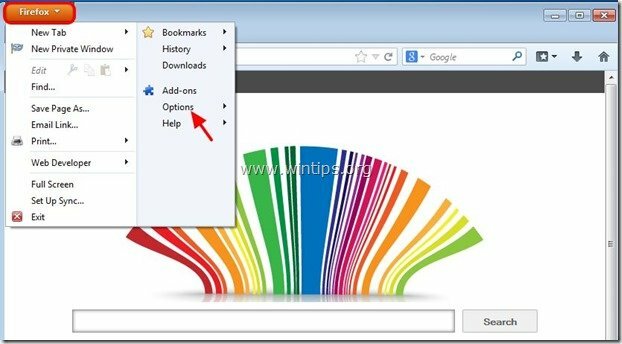
2. u “Općenito” kartica izbrisati neželjena početna stranica: “www.searchgol.com” stranica iz “Početna stranica” i upišite željenu početnu stranicu (npr. http://www.google.com).
Pritisnite "u redu” kada završite.
![firefox-general-options-homepage_thu[2] firefox-general-options-homepage_thu[2]](/f/b2cc7d78cb114af0000ad792417bd3ac.jpg)
3. Iz izbornika Firefoxa idite na “Alati” > “Upravljajte dodacima”.
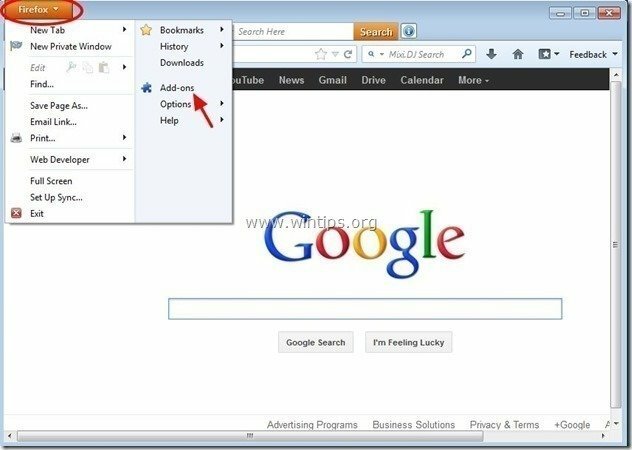
4. Odaberite "Proširenja" s lijeve strane, a zatim uklonite sve neželjene ekstenzije (npr.searchgol”) postoji tamo, pritiskom na "Ukloniti" dugme.
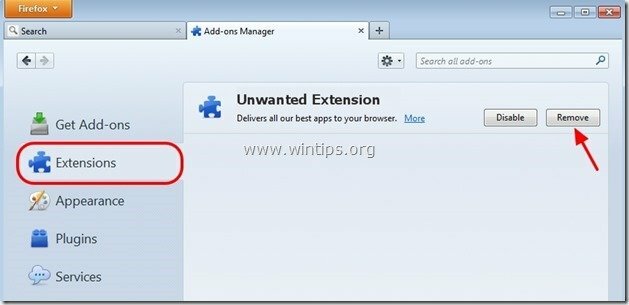
5.Zatvorite Firefox Mogućnosti.
6. U okvir URL Firefoxa upišite sljedeću naredbu: o: konfiguraciji & pritisnite Unesi.
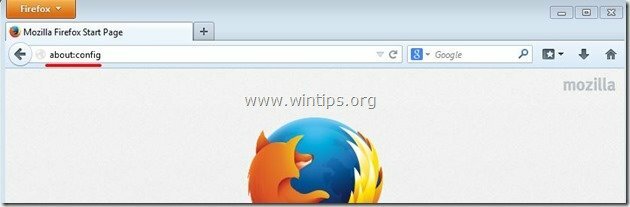
7. Kliknite na "Bit ću oprezan, obećavam" dugme.
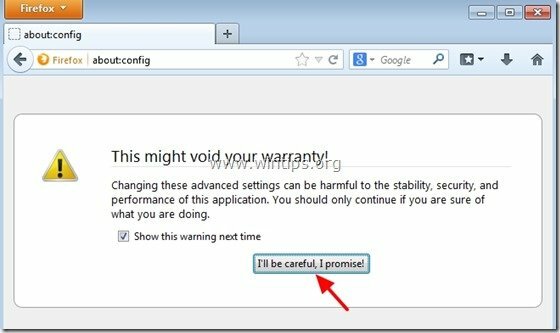
8. U okvir za pretraživanje upišite:searchgol & pritisnite Unesi.
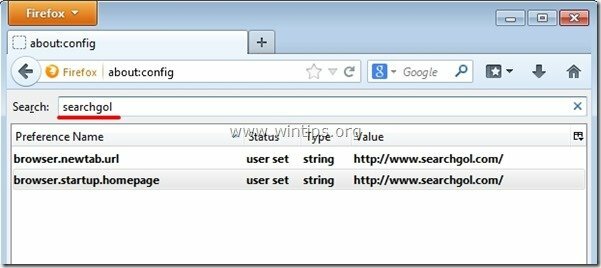
9. Sada desni klik na svaki "searchgol.com”pronađena vrijednost i odaberite "Resetiraj”.
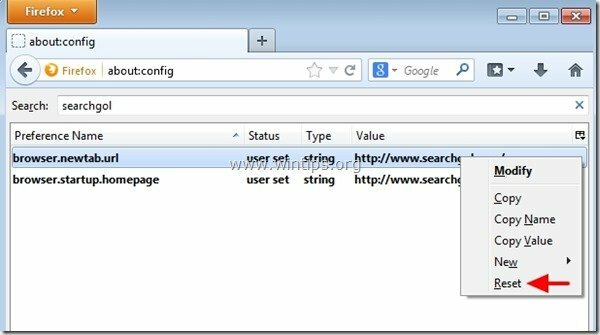
10. Zatvoriti svi prozori Firefoxa i ponovno pokrenuti vaš preglednik.
11. Nastavite do sljedeći korak.
Korak 3: Očistite preostale unose u registru pomoću "AdwCleaner".
1. Preuzmite i spremite”AdwCleaner” uslužni program na radnu površinu.
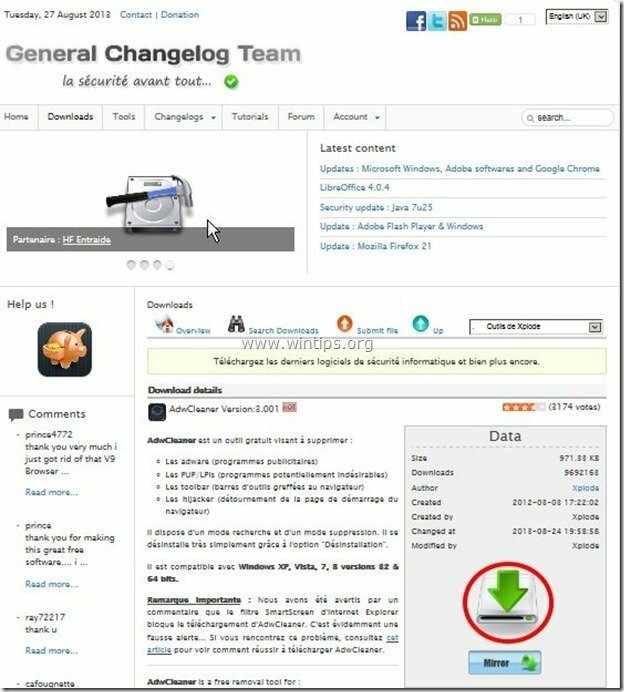
2. Zatvorite sve otvorene programe i Dvostruki klik otvoriti "AdwCleaner" sa svoje radne površine.
3. Pritisnite "Skenirati”.
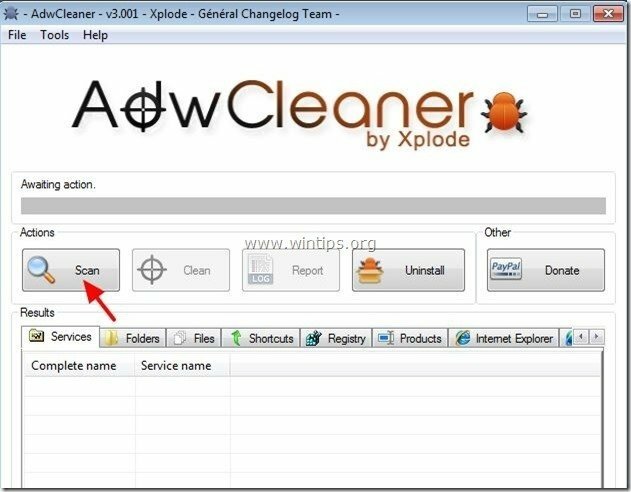
4. Kada je skeniranje završeno, pritisnite "Čist” za uklanjanje svih neželjenih zlonamjernih unosa.
4. Pritisnite "u redu” u “AdwCleaner – Informacije” i pritisnite "u redu” opet za ponovno pokretanje računala.

5. Kada se vaše računalo ponovno pokrene, Zatvoriti "AdwCleaner" informacije (readme) i nastavite na sljedeći korak.
4. korak. Čist vaše računalo od preostalog zlonamjerne prijetnje.
preuzimanje datoteka i instalirati jedan od najpouzdanijih BESPLATNIH anti malware programa danas za čišćenje vašeg računala od preostalih zlonamjernih prijetnji. Ako želite biti stalno zaštićeni od prijetnji zlonamjernog softvera, postojećih i budućih, preporučujemo da instalirate Malwarebytes Anti-Malware PRO:
Malwarebytes™ zaštita
Uklanja špijunski, adware i zlonamjerni softver.
Započnite besplatno preuzimanje odmah!
1. Trčanje "Malwarebytes Anti-Malware" i dopustite programu da se ažurira na najnoviju verziju i zlonamjernu bazu podataka ako je potrebno.
2. Kada se na vašem zaslonu pojavi glavni prozor "Malwarebytes Anti-Malware", odaberite "Izvršite brzo skeniranje" opciju, a zatim pritisnite "Skenirati" i pustite programu da skenira vaš sustav u potrazi za prijetnjama.
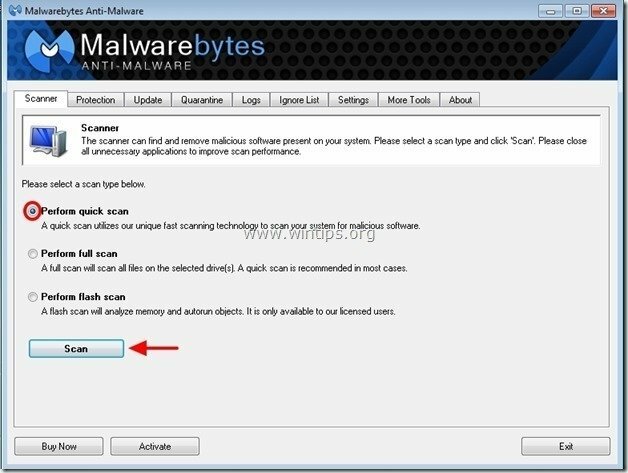
3. Kada je skeniranje dovršeno, pritisnite "U REDU" za zatvaranje informativne poruke, a zatim pritisnite the "Prikaži rezultate" gumb za pogled i ukloniti pronađene zlonamjerne prijetnje.
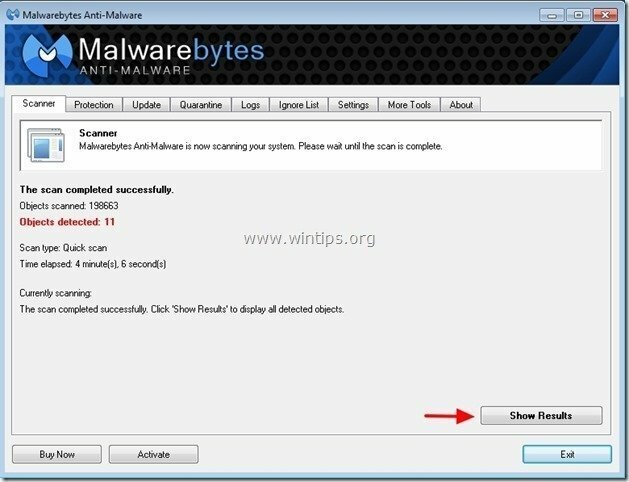 .
.
4. U prozoru "Prikaži rezultate". ček - koristeći lijevu tipku miša- sve zaražene objekte a zatim odaberite "Ukloni odabrano" i neka program ukloni odabrane prijetnje.
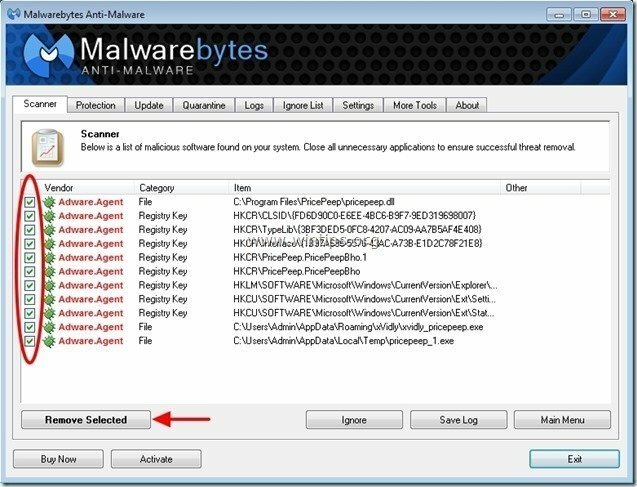
5. Kada je proces uklanjanja zaraženih objekata završen, "Ponovo pokrenite sustav kako biste ispravno uklonili sve aktivne prijetnje"
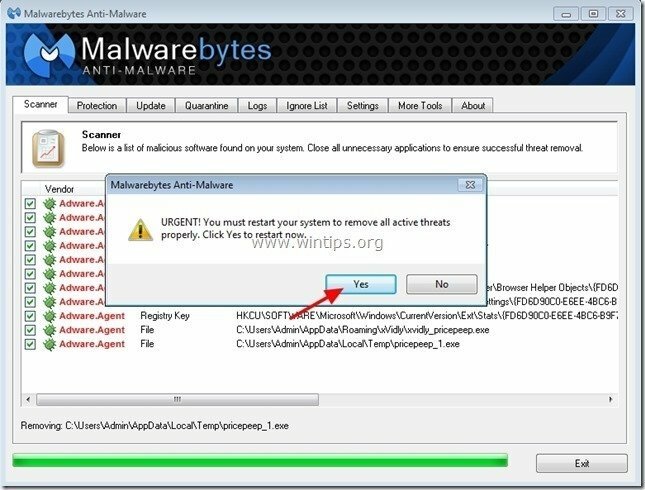
6. Nastavite do sljedeći korak.
Korak 5. Očistite neželjene datoteke i unose.
Koristiti "CCleaner” program i nastavite na čist vaš sustav od privremenog internetske datoteke i nevažeći unosi u registar.*
*Ako ne znate kako instalirati i koristiti “CCleaner”, pročitaj ove upute.